天气桌面显示天气 Win10系统桌面如何显示时间日期和天气预报
更新时间:2023-12-23 16:49:58作者:xiaoliu
在如今的数字化时代,我们对天气预报的需求越来越高,无论是出门前的穿衣搭配还是出行安排,天气的变化都会对我们的生活产生重要影响,要不时地打开手机或者电脑查看天气预报也许是一件稍显麻烦的事情。幸运的是有了Win10系统桌面的天气显示功能,我们再也不用费心去查看天气预报了。这一功能不仅可以方便地展示当前的温度、天气状况,还可以提供未来几天的天气预报,让我们随时掌握天气动态,更加智能地安排生活。
步骤如下:
1.首先是天气设置,我们可以先点击左下角菜单.找到并选择”天气“按钮。
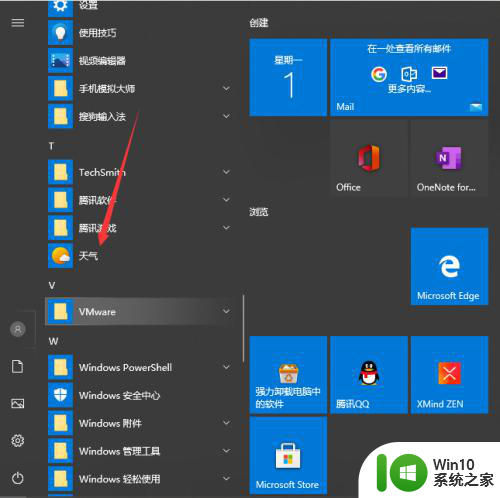
2.进入天气界面就可以看到当地的天气情况,还有近些日子的天气预报。
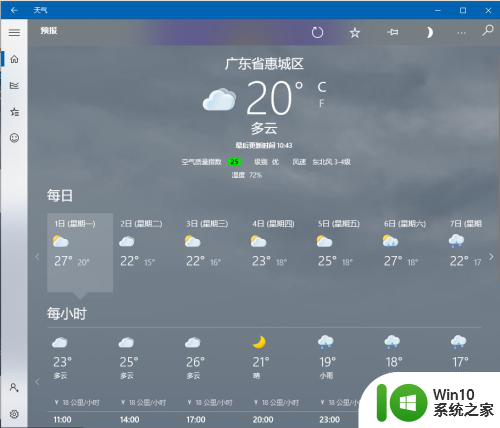
3.往下滑还可以看到一些详细的说明。
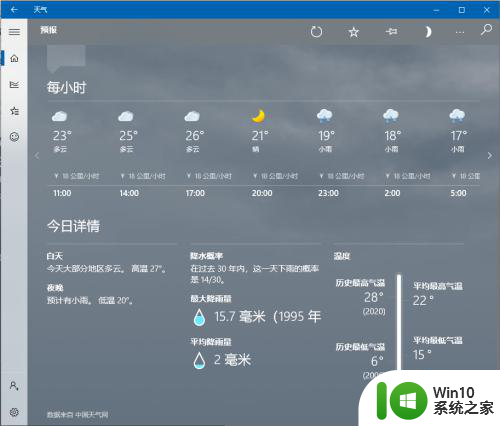
4.关于桌面时间天气的。可以看到现在只能看到时间,没办法看到日期,来看看具体的设置。
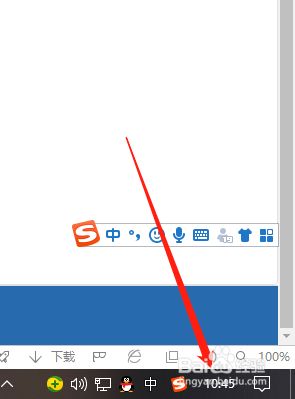
5.鼠标右键点击桌面下方任务栏空白地方然后进入任务栏设置。
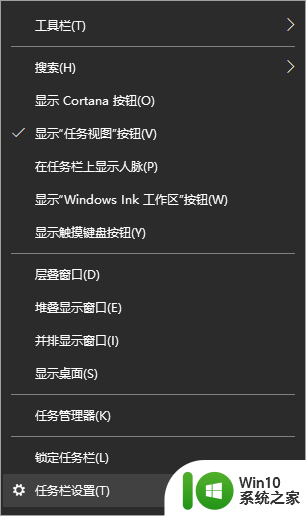
6.将使用小任务栏按钮关掉就好啦。
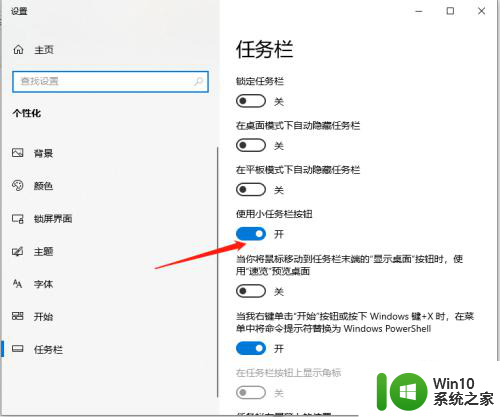
7.之后就可以看到时间和日期都会一起显示了。
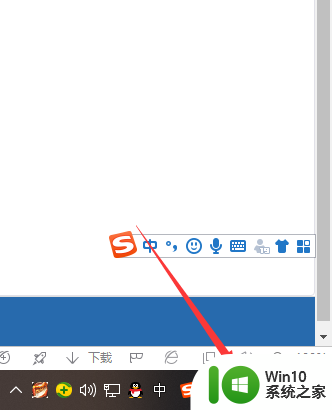
以上就是天气桌面显示天气的全部内容,如果你也遇到相同的情况,可以参照小编的方法来处理,希望对大家有所帮助。
天气桌面显示天气 Win10系统桌面如何显示时间日期和天气预报相关教程
- 如何把天气和时间放在手机屏幕上 在手机桌面上怎样设置天气和日期的显示
- 找回桌面天气预报和时间 手机桌面的时间和天气不见了怎么恢复
- 添加天气预报到手机桌面 设置手机桌面天气和日期的步骤
- 小米手机桌面时间和天气不见了怎么设置 小米桌面时间天气无法显示怎么解决
- 怎样看天气云图实况图 如何通过天气预报app查看云层变化的卫星动态走势图
- win10专业版任务栏天气怎么关闭 Win10如何关闭任务栏的天气和新闻
- Win11 Build 23419系统隐藏特性,系统托盘可隐藏时间和日期显示
- win10不显示桌面只显示开始菜单,大屏上显示桌面图标 Win10控制面板图标如何在桌面上显示
- 兄弟们,微软要疯了…昨天阿里裁员25%, 微软一口气发...
- 微软良心发现了?Win11天气删除一些广告
- 微软为Windows 11的任务栏试验新的主题感知天气图标
- MSN新闻、广告“入侵”微软天气应用,用户不满
- 全球债市遭抛售,恒指或创新高,马士基业绩超预期
- 高通骁龙8至尊版发布,性能媲美桌面处理器,决胜AI时代的关键!
- 高通骁龙8至尊版发布:二代自研CPU性能逆天,最强AI更像真人
- 一个印度人救了微软,另一个毁了IBM?探讨印度人在科技行业的影响力
微软新闻推荐
- 1 高通骁龙8至尊版发布:二代自研CPU性能逆天,最强AI更像真人
- 2 英特尔AMD史诗级合作,捍卫X86生态:两大巨头联手,颠覆传统CPU格局
- 3 微信消失在桌面了,怎么找回 微信桌面快捷方式消失怎么恢复
- 4 打印机的纸怎么放进去 打印机纸盒放纸技巧
- 5 onedrive开始菜单 Win10如何设置Onedrive开启和使用
- 6 台式电脑如何连接打印机设备打印 台式电脑如何设置本地打印机
- 7 惠普笔记本win11移动硬盘怎么用 win11系统移动硬盘插入后不显示
- 8 微软称每天有超过15000条恶意QR码信息被发送到教育目标,如何有效应对?
- 9 win10系统电脑没有wifi选项 Win10无线网络不显示解决方法
- 10 win7能看见的文件夹win10看不到 win7可以访问win10但win10无法访问win7
win10系统推荐
- 1 番茄家园ghost win10 32位官方最新版下载v2023.12
- 2 萝卜家园ghost win10 32位安装稳定版下载v2023.12
- 3 电脑公司ghost win10 64位专业免激活版v2023.12
- 4 番茄家园ghost win10 32位旗舰破解版v2023.12
- 5 索尼笔记本ghost win10 64位原版正式版v2023.12
- 6 系统之家ghost win10 64位u盘家庭版v2023.12
- 7 电脑公司ghost win10 64位官方破解版v2023.12
- 8 系统之家windows10 64位原版安装版v2023.12
- 9 深度技术ghost win10 64位极速稳定版v2023.12
- 10 雨林木风ghost win10 64位专业旗舰版v2023.12
系统教程推荐
- 1 蜘蛛侠:暗影之网win10无法运行解决方法 蜘蛛侠暗影之网win10闪退解决方法
- 2 win10玩只狼:影逝二度游戏卡顿什么原因 win10玩只狼:影逝二度游戏卡顿的处理方法 win10只狼影逝二度游戏卡顿解决方法
- 3 U盘装机提示Error 15:File Not Found怎么解决 U盘装机Error 15怎么解决
- 4 《极品飞车13:变速》win10无法启动解决方法 极品飞车13变速win10闪退解决方法
- 5 window7电脑开机stop:c000021a{fata systemerror}蓝屏修复方法 Windows7电脑开机蓝屏stop c000021a错误修复方法
- 6 win10桌面图标设置没有权限访问如何处理 Win10桌面图标权限访问被拒绝怎么办
- 7 win10打不开应用商店一直转圈修复方法 win10应用商店打不开怎么办
- 8 无线网络手机能连上电脑连不上怎么办 无线网络手机连接电脑失败怎么解决
- 9 win10错误代码0xc0000098开不了机修复方法 win10系统启动错误代码0xc0000098怎么办
- 10 笔记本win10系统网络显示小地球只有飞行模式如何恢复 笔记本win10系统网络无法连接小地球图标灰色